Windows Live Mail: controlla le e-mail da tutti gli account contemporaneamente
Varie / / February 12, 2022
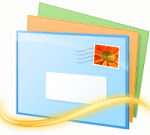
Perché usi a
client di posta elettronica desktop
? Bene, per la maggior parte di voi il motivo principale sarebbe un tentativo di riunire tutti i servizi di posta elettronica e i messaggi di posta elettronica sotto lo stesso ombrello, giusto? E per non dimenticare, abbiamo il vantaggio di funzionalità aggiuntive come il calendario,
gestione dei contatti
,
per svolgere compiti
, appunti e molto altro.
In genere, si avrebbe una cartella separata che rappresenta ogni servizio di posta elettronica che ha integrato con un client simile Windows Live Mail. In caso contrario, devo dire che ti manca la struttura organizzativa della posta elettronica più semplice di un client desktop. Inoltre, l'avresti fatto sottocartelle con regole di filtro per spingere i messaggi nei rispettivi spazi.
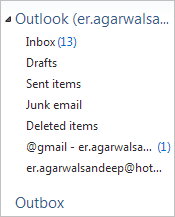
Ciò ti rende davvero facile scorrere i tuoi messaggi e concentrarti su quelli importanti. Tuttavia, ci sono momenti in cui non vuoi fare clic su ciascuna cartella e navigare nei singoli domini. Piuttosto, vorresti che tutti fossero combinati come uno e disponibili come un unico pezzo di torta.
Windows Live Mail presenta qualcosa chiamato Viste rapide e che soddisfa lo scenario esatto in mano. Dovrebbe essere attivato per impostazione predefinita e, in tal caso, il riquadro di sinistra dovrebbe apparire come mostrato nell'immagine qui sotto.
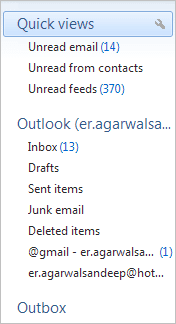
Confrontalo con la prima immagine che mostra una vista delle cartelle dei messaggi quando le viste rapide non sono attive. Hai la differenza, vero?
Ora, diciamo per esempio, non è attivato. Ecco cosa devi fare e sarà subito attivo.
Passo 1: Navigare verso Visualizzazione scheda.
Passo 2: Scorri fino alla sezione per Disposizione e fare clic su Viste rapide. Si noti che è arancione quando è acceso.
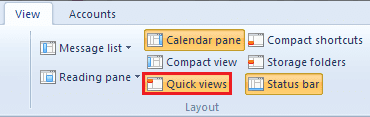
Le viste rapide conterrebbero poche cartelle per impostazione predefinita. Tuttavia, questo è ancora troppo disordine se vedi. Ovviamente non vuoi solo l'elenco delle email non lette. Almeno, preferirei avere altre cartelle come bozze, articoli inviati, posta in uscita sotto la vista.
Se è quello che desideri anche tu, passa con il mouse su Viste rapide e fare clic sull'icona a forma di chiave inglese che appare. In questo modo saresti in grado di aprire il Seleziona Visualizzazioni rapide finestra ed espandere lo stesso per altri elementi. L'elenco degli oggetti che possono essere portati nelle viste rapide è quello mostrato nella figura sottostante. Devi solo spuntare quelli che ti servono e fare clic su Ok.
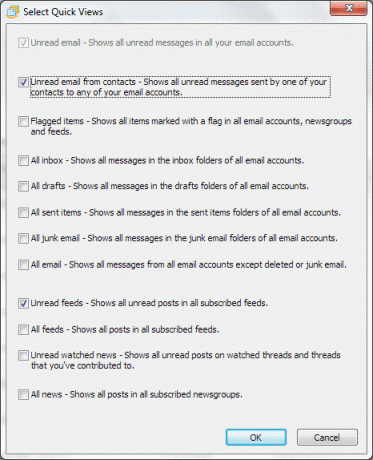
Un altro modo per aprire il Seleziona Visualizzazioni rapide finestra è fare clic con il pulsante destro del mouse Viste rapide pulsante e premi Seleziona viste rapide.
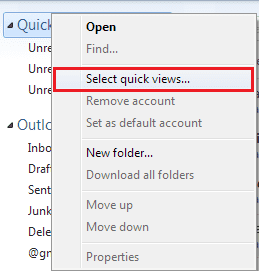
Suggerimento interessante: Se utilizzi MS Outlook, devi aver capito che la funzionalità è molto simile a Cerca nelle cartelle di MS Outlook. Se non sai cosa significa, dai un'occhiata al nostro guida dettagliata sulle cartelle di ricerca di MS Outlook.
Conclusione
Spero che questo ti dia informazioni sufficienti sulle viste rapide di Windows Live Mail e fornisca una buona ragione per averlo in atto. Parlaci delle sottocartelle che desideri includere nella vista.
Ultimo aggiornamento il 03 febbraio 2022
L'articolo sopra può contenere link di affiliazione che aiutano a supportare Guiding Tech. Tuttavia, non pregiudica la nostra integrità editoriale. Il contenuto rimane imparziale e autentico.



